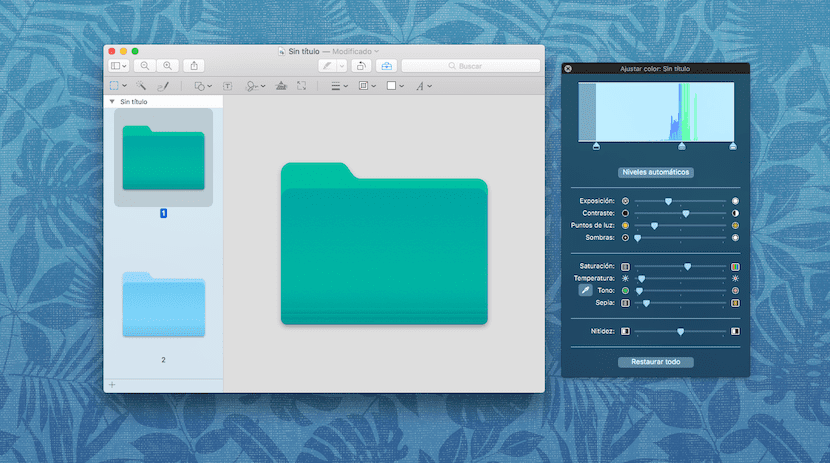
من الأشياء التي تميز نظام Mac أن Apple قد نفذت العديد من الوظائف التي تمكننا من التعامل مع الملفات الموجودة على أجهزة الكمبيوتر الخاصة بنا بطريقة سريعة ومثمرة للغاية ، أي أنها نفذت طرق عرض مختلفة للملفات وفقًا لمعايير البحث أو المعلومات التي نطلبها منهم
خيار آخر هو تعيين ملصقات ملونة بحيث عندما نفتح مجلدًا ، تظهر خطوط تلك الملفات بلون آخر. ومع ذلك ، قد ترغب في إضافة لمسة من اللون إلى مجلداتك ، وهو إجراء لن يذهب أبعد من تغيير اللون أو حتى القدرة على تغيير رمزه.
إلى قم بتغيير لون أيقونة مجلد macOS عليك فقط اتباع بعض الخطوات البسيطة التي شاركها صديقنا كارلوس من Faq-Mac مع جميع متابعيه. نؤكد مرة أخرى أن تغيير اللون هذا لن يعمل على إجراء عمليات بحث ذكية في النظام حسب الألوان نظرًا لأنه وظيفة لم يتم تنفيذها بواسطة Apple.
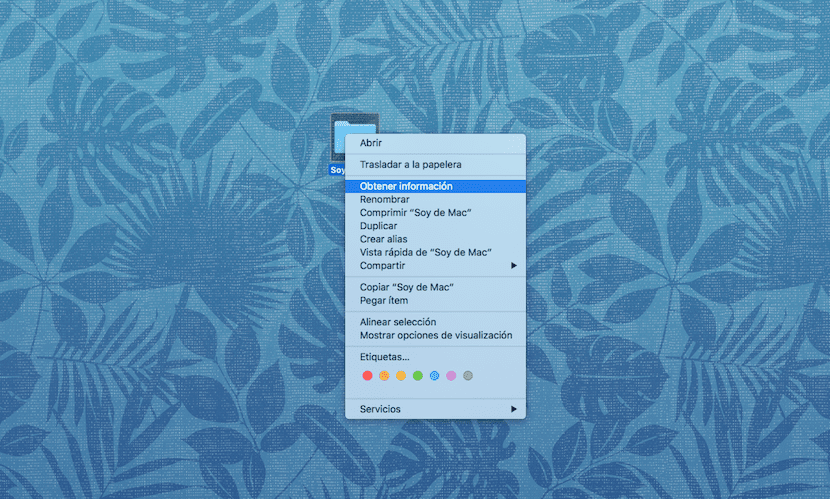
الخطوات التي عليك اتباعها هي التالية:
- أول شيء عليك القيام به هو إنشاء مجلد جديد والقيام به انقر بزر الماوس الأيمن فوقه> الحصول على المعلومات.
- في الجزء العلوي من النافذة التي تظهر ، يوجد رمز مجلد صغير (الزاوية اليسرى العليا). اضغط عليها ثم انسخها باستخدام cmd + C.
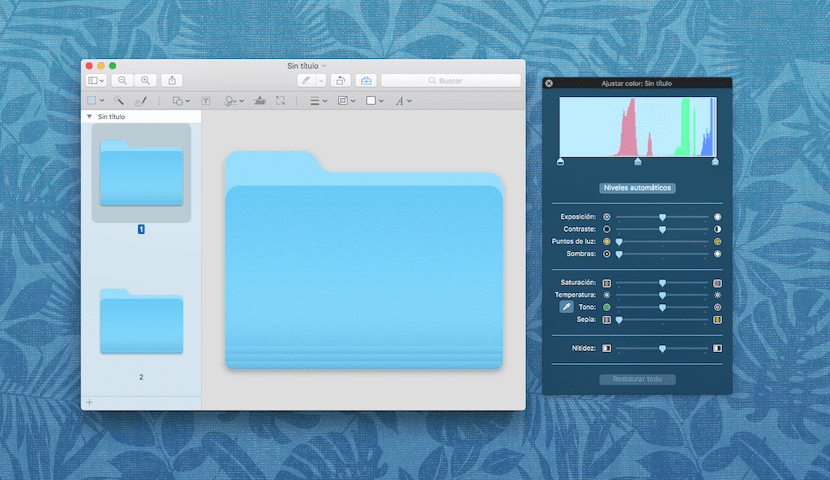
- الآن يجب عليك فتح Preview والضغط على cmd + N بحيث يفتح الملف مع صورة المجلد التي نسختها.
- حدد المجلد الأول في الشريط الجانبي وفي القائمة العلوية أدوات> ضبط اللون
- حرك أشرطة الألوان لتغيير لون المجلد حسب رغبتك.
- انسخ الصورة مرة أخرى باستخدام cmd + C والعودة إلى معلومات المجلد ، حدد الرمز مرة أخرى واضغط على cmd + V.
مفيد جدًا ، حيث لم يتم عرض التسميات كما كان من قبل. يا لها من خطوة إلى الوراء !! تساعد خدعتك كثيرًا ، على الرغم من أن الخيار المثالي هو أنه يمكنك العودة في هذا الجانب.